Не сте сигурни как да премахнете Avast? Ние решаваме този въпрос!
Поради факта, че днес в интернет циркулират повече от един милион злонамерени програми, повечето потребители на Windows най-накрая са осъзнали, че е трудно да се управляват без антивирус. Победителите днес бяха потребители на Windows 8, което включва добра програма от този клас.
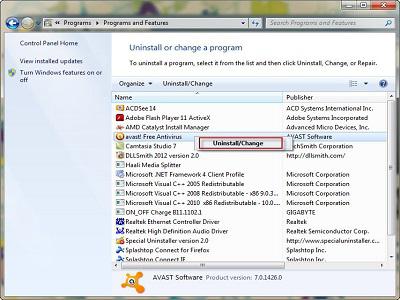 Някои новаци обикновено предпочитат да изпробват дузина други антивируси, за да оценят ефективността си на собствения си опит. Често това води до факта, че системата остава множество "опашки" от старите програми, поради което става невъзможно да се постави нов "защитник". Днес ще говорим за това как да премахнете Avast. Изборът не е случаен: точно този антивирус (заради своите безплатни) начинаещите често пускат на компютрите си, той е този, който оставя много следи в регистъра и на твърдия диск.
Някои новаци обикновено предпочитат да изпробват дузина други антивируси, за да оценят ефективността си на собствения си опит. Често това води до факта, че системата остава множество "опашки" от старите програми, поради което става невъзможно да се постави нов "защитник". Днес ще говорим за това как да премахнете Avast. Изборът не е случаен: точно този антивирус (заради своите безплатни) начинаещите често пускат на компютрите си, той е този, който оставя много следи в регистъра и на твърдия диск.
Най-лесният начин
Въпреки това, няма нужда да се маркира самата програма без разграничение. Често самите потребители правят такива безсмислици, че е невъзможно без преинсталиране на цялата система. Например, вместо обикновена деинсталираща програма, те предпочитат просто да изтрият папката от твърдия диск. Излишно е да казвам, че резултатът от подобен „произвол” е много тъжен. За да премахнете Avast правилно, направете следното:
- кликнете върху бутона "Старт";
- отидете на "Контролен панел";
- там намирате елемента "Програми и компоненти";
- в списъка, който се отваря, намерете името на вашия антивирус, след това кликнете върху бутона "Изтрий", намиращ се в горната част на работния прозорец.
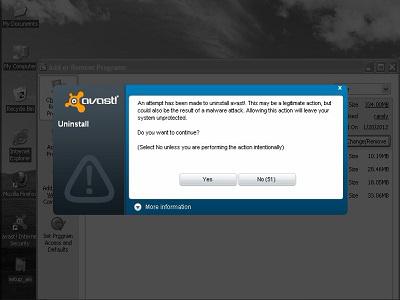
Ще се стартира стандартен съветник за деинсталиране, който ще премахне остатъците от програмата от компютъра ви. За да се уверите, че в системния регистър няма следи, препоръчваме да използвате помощната програма CCleaner. Разбира се, тя не дава 100% гаранция, но все още може да “подобри” системата.
Деинсталирайте в безопасен режим
Преди да премахнете Avast-6 по този начин, трябва да стартирате системата в безопасен режим. За да направите това, натиснете бутона F8 след появата на логото на BIOS. В безопасен режим процесът на изтриване в неговата последователност не се различава от описания по-горе. И така, какво е предимството на този конкретен метод? Факт е, че в този случай системата стартира само важни драйвери и процеси. В паметта няма нищо излишно и следователно вероятността от проблеми е много ниска. Разбира се, програмата за деинсталиране в такива условия е много по-лесно да свърши работата си, като изчисти всички следи от антивирусната система от системния регистър и от твърдия диск. За съжаление, не винаги най-простият и най-очевиден метод дава добър резултат. Често се случва след стандартно деинсталиране да е невъзможно да се инсталира друг антивирус, тъй като неговият инсталатор се позовава на останалата програма за защита в системата. За да предотвратите това, предлагаме да използвате специална програма.
Revo Uninstaller Pro
Името на тази програма е познато на много опитни потребители. Тя не само ви позволява да „правилно” премахвате други приложения от диска, така че да не остават следи след тях, но също така помагат за премахването на остатъците от системата след неправилна инсталация или деинсталиране.
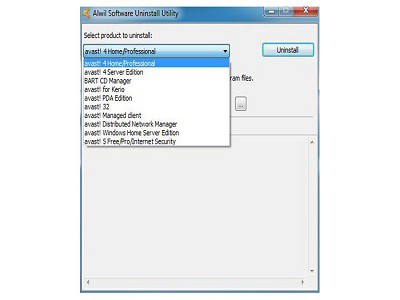 Преди да деинсталирате Avast, изтеглете и инсталирайте пробна версия. Той е валиден за 30 дни, така че няма да се налага да го купувате за вашите цели. Стартирайте програмата, след което в прозореца, който се отваря, вижте списък на всички приложения (с изключение на актуализациите на ОС), които са във вашата система. Вие също търсите Avast там и след това натиснете бутона Delete, който се намира в горната част на работния прозорец. Не се притеснявайте: първо, стандартното "Master" на деинсталирането на антивируса също ще се отвори. След като приключи, кликнете върху бутона „Рестартирай по-късно“, след което щракнете върху елемента „Разширено сканиране / старт“. Приложението ще сканира цялата система, нейния регистър и всички директории на твърдия диск, след което ще получите пълен списък на останалите файлове и ключове в системния регистър. Изберете елемента "Избери всички", след което кликнете върху бутона "Изтриване". Рестартирайте компютъра.
Преди да деинсталирате Avast, изтеглете и инсталирайте пробна версия. Той е валиден за 30 дни, така че няма да се налага да го купувате за вашите цели. Стартирайте програмата, след което в прозореца, който се отваря, вижте списък на всички приложения (с изключение на актуализациите на ОС), които са във вашата система. Вие също търсите Avast там и след това натиснете бутона Delete, който се намира в горната част на работния прозорец. Не се притеснявайте: първо, стандартното "Master" на деинсталирането на антивируса също ще се отвори. След като приключи, кликнете върху бутона „Рестартирай по-късно“, след което щракнете върху елемента „Разширено сканиране / старт“. Приложението ще сканира цялата система, нейния регистър и всички директории на твърдия диск, след което ще получите пълен списък на останалите файлове и ключове в системния регистър. Изберете елемента "Избери всички", след което кликнете върху бутона "Изтриване". Рестартирайте компютъра.
Премахваме остатъците от антивируса след неправилното му отстраняване
Но често се случва, че вече сте успели да премахнете антивирусен софтуер. Как да премахнем остатъците в този случай? Тук няма нищо сложно. Отново стартирайте Revo Uninstaller Pro, след което щракнете върху бутона "Forced Uninstall". Ще се отвори диалогов прозорец където ще трябва да посочите името на програмата (Avast), както и местоположението му на диска (бутона „Browse“). 
След като щракнете върху бутона "Сканиране", помощната програма ще се опита да намери стандартна програма за деинсталиране. Ако не съществува, ще бъде извършено пълно търсене за всички останали файлове и пътеки в регистъра въз основа на получената информация. Освен това - както в предишния случай. На потребителя ще бъде показан пълен списък на „опашките“, които ще трябва да бъдат премахнати.
Специална полезност
Преди да премахнете Avast, можете да направите още по-лесно: отидете на официалния сайт на производителя и след това изтеглете специална програма от там, предназначена за премахване на антивирусната програма, както и за почистване на системата от всички песни. Лесно е да се работи с тази програма: изтегленият файл не трябва да се инсталира, затова щракнете с десния бутон върху него, изберете опцията “Run as administrator” и след това потвърдете намерението си да премахнете програмата.
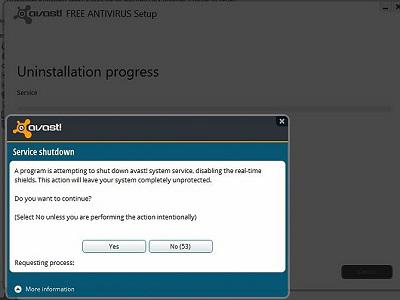 По правило в този случай деинсталацията е наистина надеждна, няма останки в регистъра.
По правило в този случай деинсталацията е наистина надеждна, няма останки в регистъра.
Ръчно почистете компютъра
Понякога дори се случва, че дори и след всички горепосочени действия, някои ключове на този злонамерен антивирусна програма остават в системния регистър. Разбира се, можете просто да преинсталирате системата, но не всички потребители искат да прекарат много време, възстановявайки всички програми и документи от “чист лист”. Наръчник почистване на регистъра (веднага ви предупреждаваме, че това е дълъг проблем) трябва да отворите менюто „Старт“, да намерите полето „Стартиране“ там и след това да въведете командата RegEdit там. "Редакторът на системния регистър" ще се отвори, след което ще трябва да натиснете бутона F5. Отваря се поле за търсене, в което трябва да въведете думата Avast и да натиснете Enter. Програмата ще търси в системния регистър всички ключове, в които ще се появи тази стойност. Ще се отвори прозорец с резултати от търсенето. С левия бутон на мишката изберете намерените стойности и ги изтрийте с натискане на бутона Del. За да преминете към следващия клавиш, за да го премахнете, трябва да натиснете бутона F3.
Няколко съвета
Между другото, има ли някакви причини, които правят този антивирус толкова трудно да се премахне? В крайна сметка, освобождаването му е ангажирано в уважавана компания, чиито програмисти не бива да допускат такива груби грешки! Всъщност често е по-добре да се решават проблеми с премахването, преди да решите да кликнете върху бутона „Изтриване“. За да направите това, отидете в настройките "Avasta" и премахнете отметката от елемента "Enable Avast Self-Defense". 
Тази услуга по неизвестни причини, в други случаи, продължава да остава на компютъра дори след отстраняването на програмата. Разбира се, други антивируси го пресичат и затова отказват да бъдат инсталирани.
актуализация
И накрая, в най-тежките случаи можете да опитате да актуализирате версията на Avasta, която използвате. Случва се, че проблемите с правилното изтриване се появяват само на стария сорт. Опитайте се да поставите нова върху нея и след това да изтриете приложението, като използвате някой от методите, които вече споменахме по-горе. Ето как можете да се отървете от Avast. Премахването му не е толкова трудно, но не боли да следвате точно инструкциите.